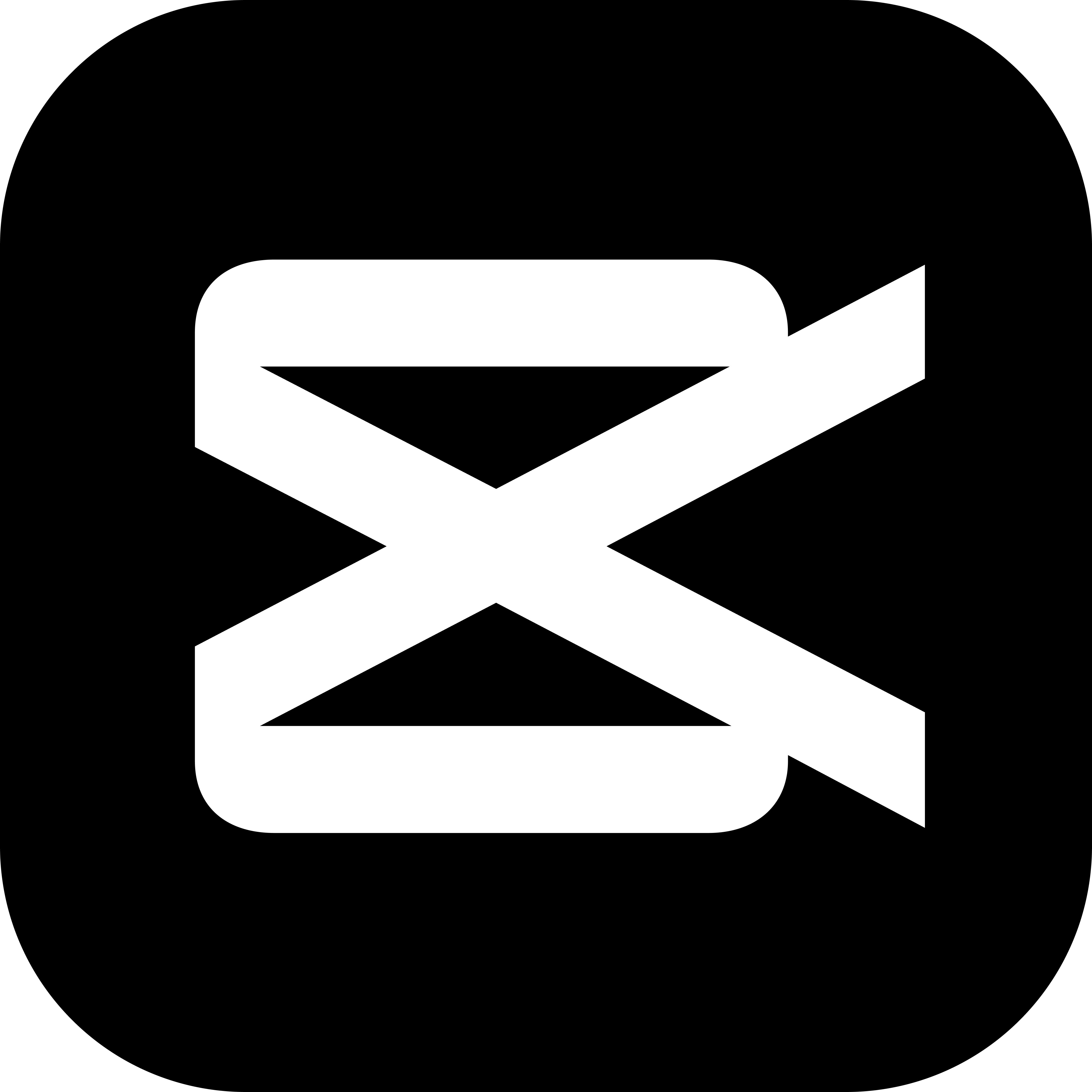在剪映中可以制作各种视频效果,那么如何制作唱片播放器效果呢?下面小编就为大家详细的介绍一下,大家感兴趣的话就一起来了解下吧!
剪映如何制作唱片播放器效果?剪映制作唱片播放器效果操作方法
首先打开剪映专业版
然后点击媒体按钮,点击素材库按钮,在搜索栏中输入动漫两字,选择一段视频素材,将其添加到视频轨道中。
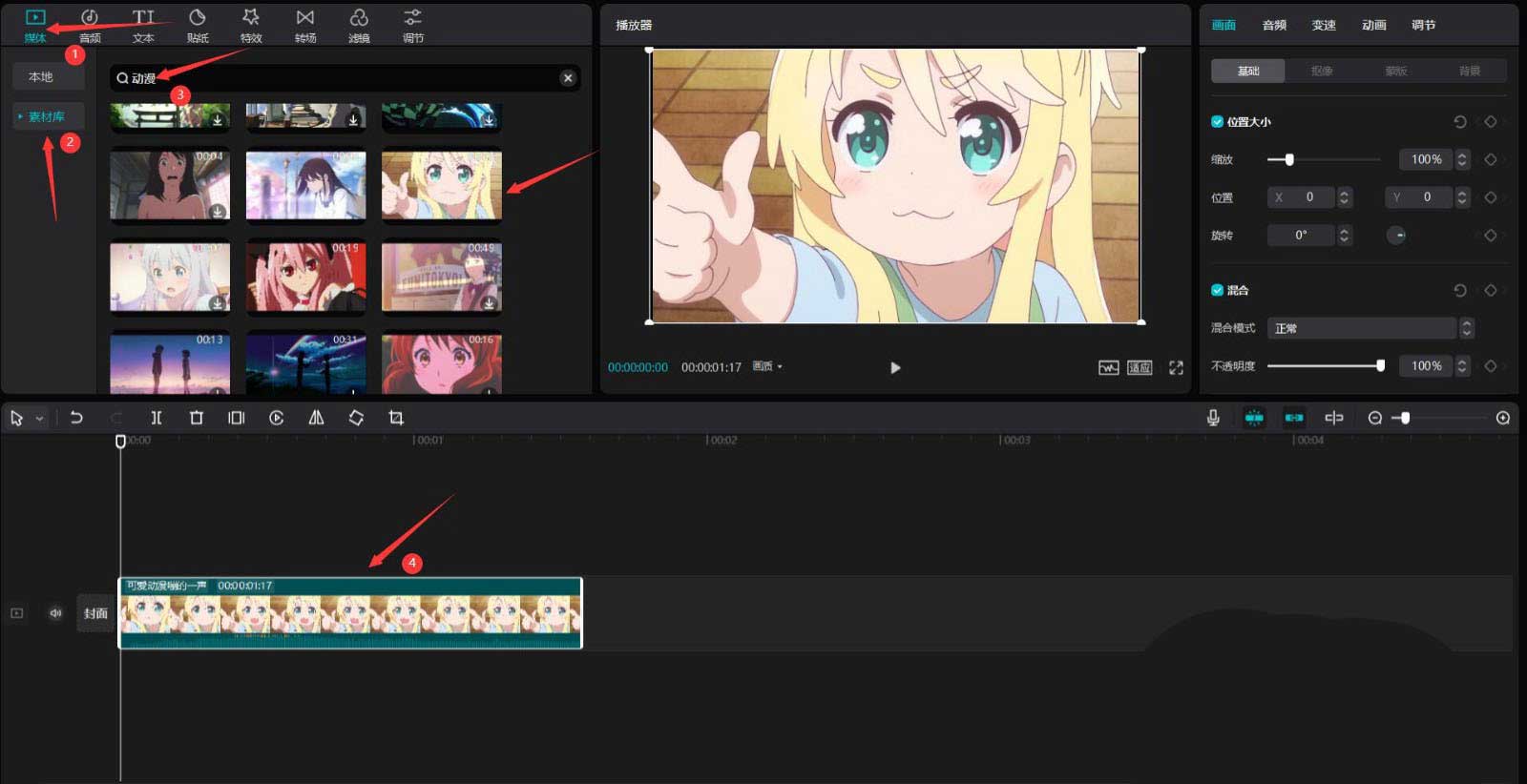
接着点击特效按钮,选择边框中的播放界面特效,将其添加到特效轨道中,调整特效的结尾和动漫素材的结尾对齐。
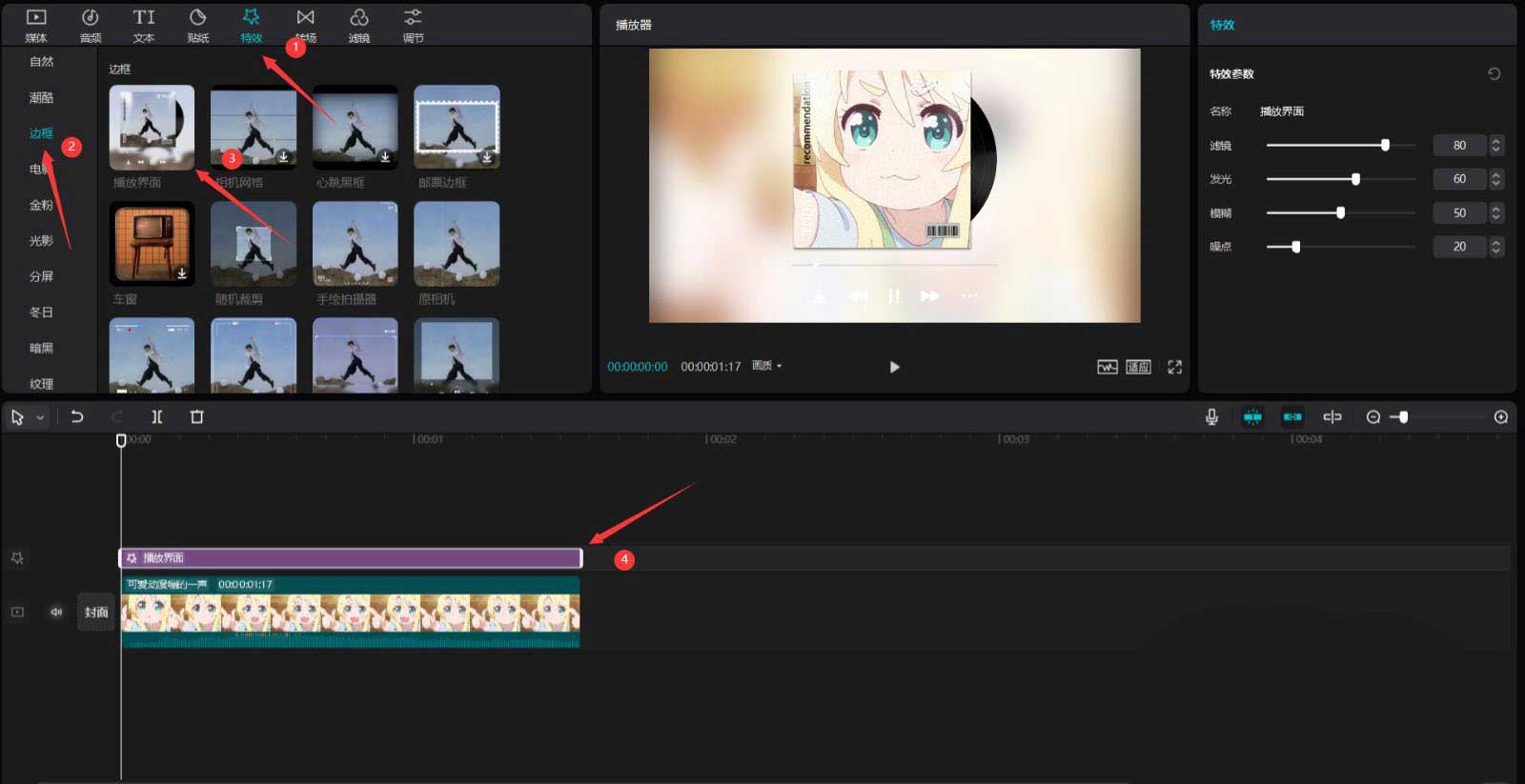
随后更改滤镜参数为34,发光参数为18。
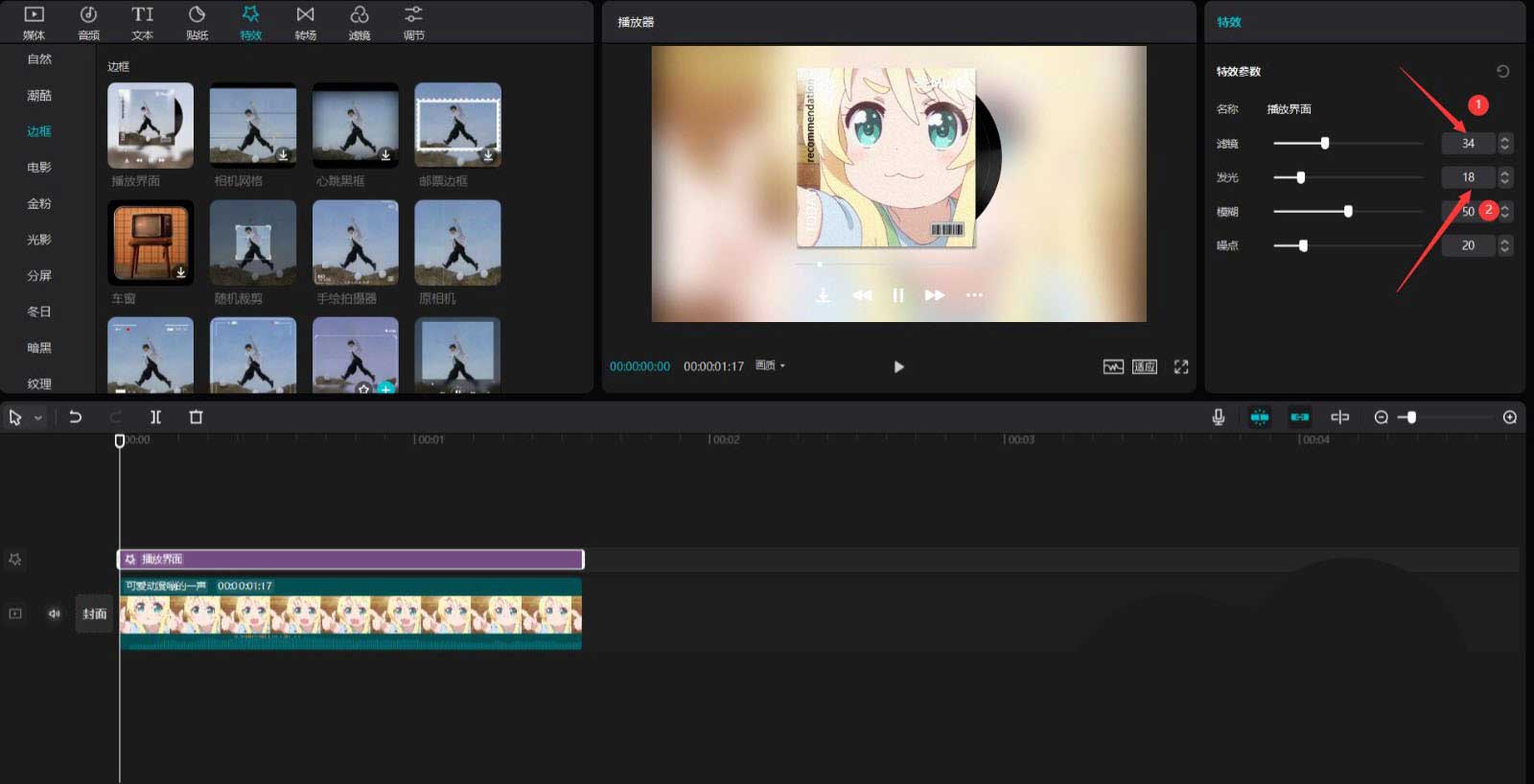
之后点击播放按钮就能看到效果了。
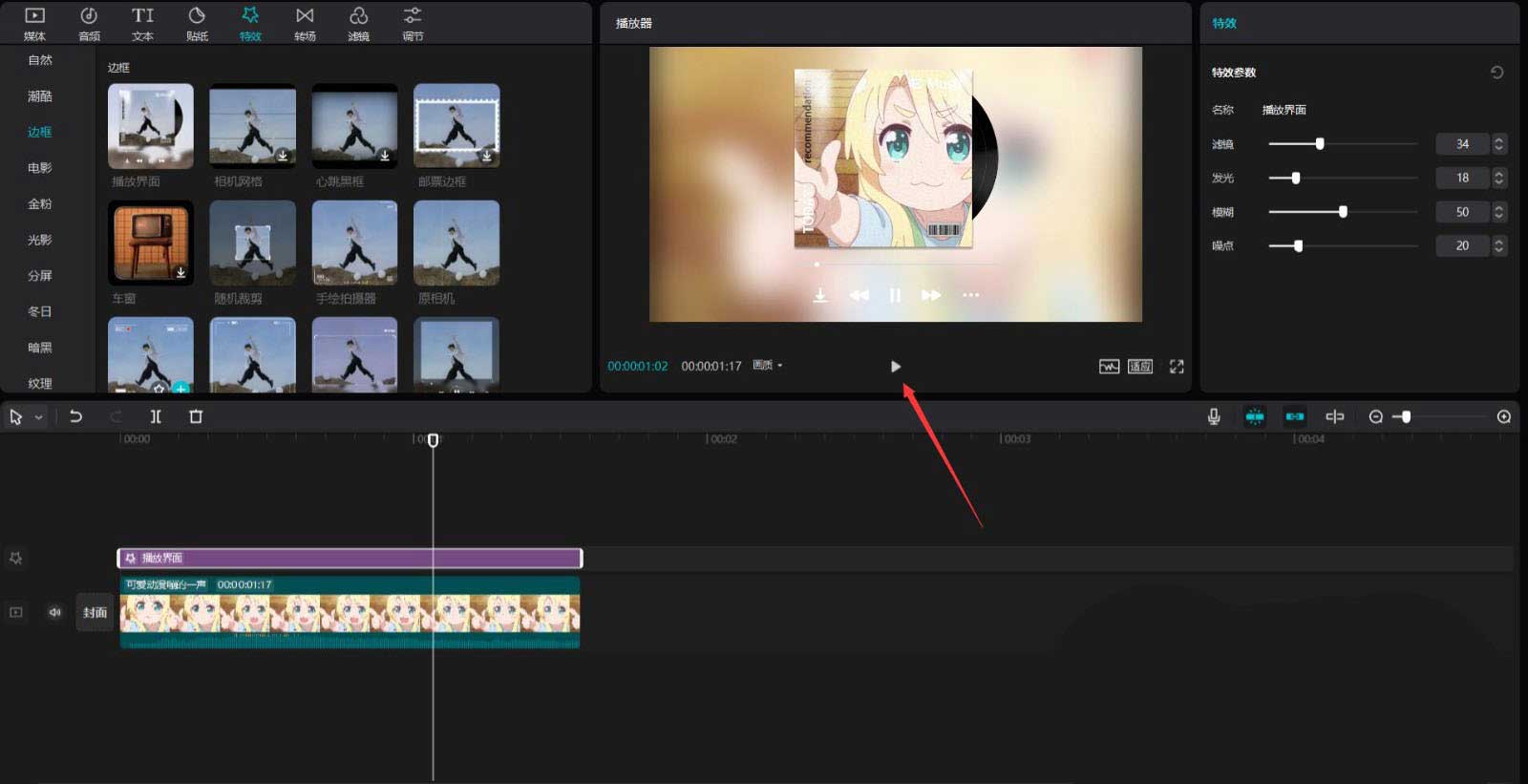
以上这篇文章就是剪映制作唱片播放器效果操作方法,更多精彩教程请关注下载之家!